项目安装部署说明书
C#安装和部署

在VS中新建项目-->其他类型项目-->安装和部署-->安装项目(一),安装程序以前用vs制作过安装程序,现在把步骤写出来,有帮助的大家一定要顶哦第一步:建立工程1.打开vs,新建项目->其他项目类型->安装和部署(這個子项下面有安装项目和Web安装项目等,安装项目就是普通的桌面程序安装,Web安装就是安装网站,通常安装到IIS下,这里以普通桌面程序安装为例),新建安装项目,命名为SetupTest。
2.新建工程后,可以在“解决方案资源管理器”里面看到子项:文件系统编辑器,注册表编辑器,文件类型编辑器,用户界面编辑器,自定义操作编辑器,启动条件编辑器。
下面将会举例来说明各个地方怎么使用。
3.最简单的一个安装程序:点击“文件类型编辑器”,找到“应用程序文件夹”,添加->文件,选择你要打包的程序文件(譬如我的程序有 run.exe和lib.dll组成),确定。
在项目“SetupTest”上点击生成,一个简单的安装包就做好了。
生成后,点击安装,如果没有错误的话,你现在可以看到你的安装包的效果了。
4.如何自定义代码?在制作过程中,这些简单的功能不能满足你的要求,那么就自己写代码来完成吧。
解决方案->添加->新建项目->类库,命名为Library,在项目Library下面,删除Class1.cs,添加->新建项目->安装程序类(名称为InstallerTest.cs),打开InstallerTest.cs,你会发现这个class InstallerTest继承自Installer,里面就一个构造函数。
好了,现在安装程序不能完成的功能,你可以在这个类写代码来自己实现了。
举例:在构造函数里面添上this.BeforeInstall += newInstallEventHandler(InstallerTest_BeforeInstall),实现方法 InstallerTest_BeforeInstall(object sender, InstallEventArgs e),就可以完成程序在安装之前要做的事情了,Installer主要要用到的事件不外乎这几个:BeforeInstall,AfterInstall,AfterRollback,AfterUninstall,BeforeRollback,BeforeUninstall,很明显的意义,就不用解释了吧5.完成了4中的InstallerTest_BeforeInstall方法,是不是在安装之前就要执行InstallerTest_BeforeInstall中的代码呢,答案是不行。
系统安装部署手册模板
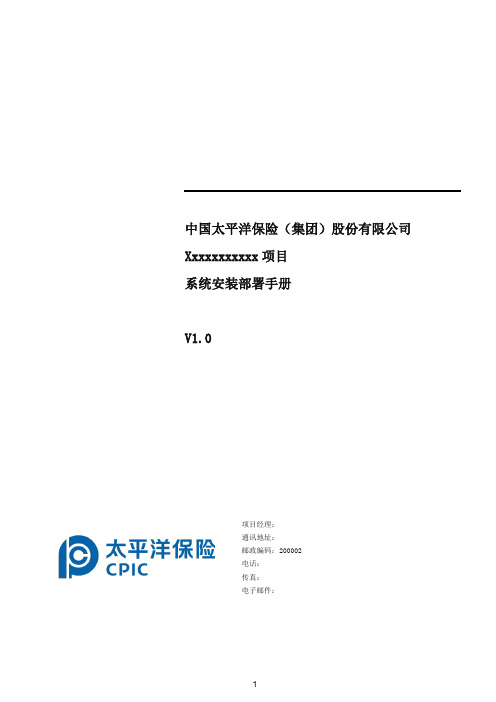
中国太平洋保险(集团)股份有限公司Xxxxxxxxxxx项目系统安装部署手册V1.0项目经理:通讯地址:邮政编码:200002电话:传真:电子邮件:文档信息1引言 (3)1.1编写目的 (3)1.2系统背景 (3)1.3定义 (3)1.4参考资料 (3)2硬件环境部署 (3)2.1硬件拓扑图 (3)2.2硬件配置说明 (3)3软件环境部署 (3)3.1软件环境清单 (3)3.2软件环境部署顺序 (3)3.3操作系统安装 (4)3.4数据库安装 (4)3.5应用级服务器安装 (4)3.6其他支撑系统安装 (4)4应用系统安装与配置 (4)4.1应用系统结构图 (4)4.2安装准备 (4)4.3安装步骤 (4)4.4系统配置 (5)5系统初始化与确认 (5)5.1系统初始化 (5)5.2系统部署确认 (5)6回退到老系统 (5)6.1配置回退 (5)6.2应用回退 (5)6.3系统回退 (5)6.4数据库回退 (5)7出错处理 (5)7.1出错信息 (5)7.2补救措施 (5)7.3系统维护设计.......................................................... 错误!未定义书签。
1引言1.1编写目的[说明编写系统安装部署手册的目的]1.2系统背景[a.说明本系统是一个全新系统还是在老系统上的升级;b.列出本系统的使用单位/部门、使用人员及数量。
]1.3定义[列出本文件中用到的专门术语的定义和缩写词的原词组。
]1.4参考资料[列出安装部署过程要用到的参考资料,如:a.本项目的完整技术方案;b.系统运维手册;c.其他与安装部署过程有关的材料,如:工具软件的安装手册]2硬件环境部署2.1硬件拓扑图[列出本系统的硬件拓扑结构,如服务器、网络、客户端等。
]2.2硬件配置说明[列出每一台硬件设备的详细配置,如品牌、型号、CPU数量、内存容量、硬盘容量、网卡、带宽、IP址址、使用、应部署哪些软件等等]3软件环境部署3.1软件清单[列出需要用到哪些软件,包括操作系统软件、数据库软件、应用服务器软件和其他支撑系统软件等,要列明每个软件的全称、版本号、适用操作系统、LICENSE数量等]3.2软件环境部署顺序[列出每一台硬件上的软件安装顺序,如果不同硬件间的软件安装顺序存有依赖关系,也要在备注中列出,3.3操作系统安装[列出本系统所涉及每一种操作系统的安装方法或指明可参照的参考资料]3.4数据库安装[列出本系统所涉及每一种数据库管理系统的安装方法或指明可参照的参考资料]3.5应用级服务器安装[列出本系统所涉及每一种服务器系统的安装方法或指明可参照的参考资料]3.6其他支撑系统安装[列出本系统所涉及所有其他支撑系统的安装方法或指明可参照的参考资料]4应用系统安装与配置4.1应用系统结构图[列出本系统的逻辑结构,应标出每个应用模块及基本逻辑关系]4.2安装准备[列出在进行应用系统安装前要做的准备工作以及检查工作,比如对硬件环境、软件环境、版本号、LICENSE 的检查和确认等]4.3安装步骤[详细列出应用系统安装的每一个步骤,一些重要的安装界面,要有截图,安装过程要细到每一个点击和输入项]4.4系统配置[列出在安装完成之后,要进行哪些配置,要列明所有相关配置文件的路径、文件名、文件内容示例及说明、配置项的更改方法和检查方法等等]5系统初始化与确认5.1系统初始化[列出系统投入使用前,需要导入哪些数据,进行哪些初始化工作]5.2系统部署确认[列出系统部署完之后,应用哪些方法来确认系统已可正常使用]6回退到老系统[注意:仅当这个系统是从另一个老系统升级上来时,才需要制作以下内容。
Fortify SSC 20.2.0在CentOS 8上的安装与部署指南说明书
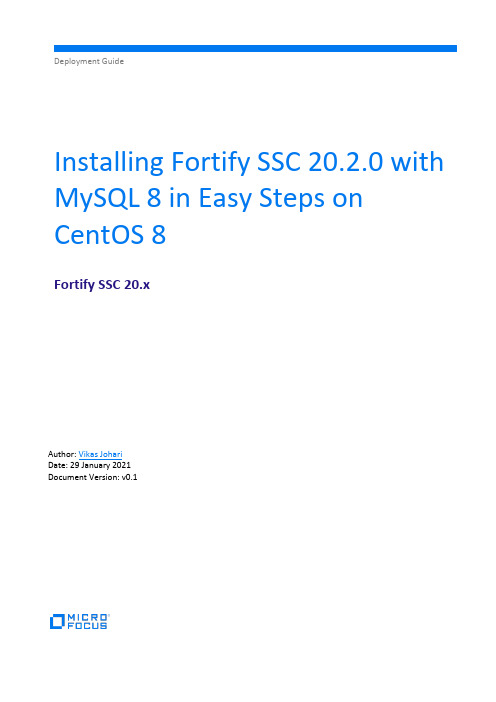
Deployment GuideInstalling Fortify SSC 20.2.0 with MySQL 8 in Easy Steps on CentOS 8Fortify SSC 20.xAuthor: Vikas JohariDate: 29 January 2021Document Version: v0.1ContentsContents (2)Introduction (3)Installation of Oracle JDK 1.8 (3)Installing Tomcat 9.0.41 (4)Configure Apache (optional) (5)Installing MySQL 8 Community Edition (6)Configuring MySQL Database for SSC (8)Deploying JDBC Driver on Tomcat Server (11)Deploying SSC on Tomcat Server (11)IntroductionThis document is written to guide Pre-Sales and Partners to install Fortify SSC 20.2.0 in CentOS 8.x with MySQL 8 Community edition Database, in the same server.This document is not written to install Fortify SSC 20.2.0 in a Production Environment. However, this document can be used to setup Fortify SSC 20.2.0 in a controlled environment like Lab or PoC or CoE Environment.The Hardware and Software requirements are given in the link –https:///documentation/fortify-software-security-center/2020/Fortify_Sys_Reqs_20.2.0/index.htm#SSC/SSC_Reqs.htm?TocPath=Fortify%2520Software%2520 Security%2520Center%2520Server%2520Requirements%257C_____0Detailed SSC 20.2.0 User Guide is given in https:///documentation/fortify-software-security-center/2020/SSC_Help_20.2.0/index.htmI have used a VM with the below hardware configuration –CPU: 4 VCPURAM: 8 GB RAMDisk: 100 GB Thin ProvisionedCentOS 8: Download link /centos/8/isos/x86_64/MySQL 8 Community EditionInternet Connection on CentOS VMInstall CentOS 8 and apply all the required patches.Installation of Oracle JDK 1.8Download Oracle JDK 11 “jdk-11.0.10_linux-x64_bin.rpm” file fromhttps:///in/java/technologies/javase-jdk11-downloads.html and upload “jdk-11.0.10_linux-x64_bin.rpm” to server.Install Oracle JDK 11 using –[root@localhost ~]# rpm -ivh jdk-11.0.10_linux-x64_bin.rpmVerify that only Oracle JDK is installed in the server –[root@localhost ~]# rpm -qa | grep -i jdkjdk-11.0.10-11.0.10-ga.x86_64Add the below lines in /etc/profile file (at the end of it) using a text editor.export JAVA_HOME=$(dirname $(dirname $(readlink $(readlink $(which javac))))) export PATH=$PATH:$JAVA_HOME/binexport CLASSPATH=.:$JAVA_HOME/jre/lib:$JAVA_HOME/lib:$JAVA_HOME/lib/tools.jar Reboot the server and login as root.Installing Tomcat 9.0.41Post-installation of JDK 11, now we can install tomcat 9.[root@localhost ~]# cd Downloads[root@localhost Downloads]# wgethttps://mirrors.estointernet.in/apache/tomcat/tomcat-9/v9.0.41/bin/apache-tomcat-9.0.41.tar.gzExtract tomcat[root@localhost Downloads]# tar -xvf apache-tomcat-9.0.41.tar.gz -C /usr/share/Create a symbolic link -[root@localhost Downloads]# ln -s /usr/share/apache-tomcat-9.0.41/ /usr/share/tomcatCreate a tomcat service[root@localhost Downloads]# vi /etc/systemd/system/tomcat.service Add the below configuration –[Unit]Description=Tomcat 9 ServerAfter=syslog.target network.target[Service]Type=forkingUser=rootGroup=rootEnvironment='JAVA_OPTS=-Djava.awt.headless=true'Environment=CATALINA_HOME=/usr/share/tomcatEnvironment=CATALINA_BASE=/usr/share/tomcatEnvironment=CATALINA_PID=/usr/share/tomcat/temp/tomcat.pidEnvironment='CATALINA_OPTS=-Xms4096M -Xmx6144M'ExecStart=/usr/share/tomcat/bin/catalina.sh startExecStop=/usr/share/tomcat/bin/catalina.sh stop[Install]WantedBy=multi-user.targetStart and enable the tomcat service[root@localhost Downloads]# systemctl daemon-reload[root@localhost Downloads]# systemctl start tomcat[root@localhost Downloads]# systemctl status tomcat● tomcat.service - Apache Tomcat ServerLoaded: loaded (/etc/systemd/system/tomcat.service; enabled; vendor preset: disabled)Active: active (running) since Thu 2021-01-28 22:46:02 CST; 2min 59s agoProcess: 1028 ExecStart=/usr/local/tomcat9/bin/catalina.sh start (code=exited, status=0/SUCCESS) Main PID: 1110 (java)Tasks: 99 (limit: 100787)Memory: 2.0GCGroup: /system.slice/tomcat.service└─1110 /usr/bin/java -Djava.util.logging.config.file=/usr/local/tomcat9/conf/logging.properties -Djava.util.logging.manager=org.apache.juli.ClassLoaderLogManager -Djdk.tls.e>Jan 28 22:46:01 systemd[1]: Starting Apache Tomcat Server...Jan 28 22:46:01 catalina.sh[1028]: Tomcat started.Jan 28 22:46:02 systemd[1]: Started Apache Tomcat Server.[root@localhost Downloads]# systemctl enable tomcatCreated symlink /etc/systemd/system/multi-user.target.wants/tomcat.service →/etc/systemd/system/tomcat.service.Open Port 8080 & 80 in the firewall.[root@localhost Downloads]# firewall-cmd --permanent --add-port=8080/tcp success[root@localhost Downloads]# firewall-cmd --permanent --add-port=80/tcp success[root@localhost Downloads]# firewall-cmd --reloadsuccessConfigure Apache (optional)Apache is an optional component, it is used to act as a reverse proxy for tomcat server.Install apache server using -[root@localhost ~]# yum install httpd -yCreate a reverse proxy configuration for tomcat using a text editor -[root@localhost ~]# vi /etc/httpd/conf.d/tomcat9.conf<VirtualHost *:80>ServerAdmin root@localhostServerName DefaultType text/htmlProxyRequests offProxyPreserveHost OnProxyPass / http://localhost:8080/ProxyPassReverse / http://localhost:8080/</VirtualHost>Configure SELinux Rules –[root@localhost ~]# setsebool -P httpd_can_network_connect 1[root@localhost ~]# setsebool -P httpd_can_network_relay 1[root@localhost ~]# setsebool -P httpd_graceful_shutdown 1[root@localhost ~]# setsebool -P nis_enabled 1Restart and enable the apache service.[root@localhost ~]# systemctl restart httpd[root@localhost ~]# systemctl enable httpdUse a browser to validate the tomcat and apache service is running as per configuration, using, http://ip, :8080, http://ip:8080 of the server.Installing MySQL 8 Community EditionRun the below command to download and install MySQL 8 community edition database.[root@localhost Downloads]# wget https:///get/Downloads/MySQL-8.0/mysql-community-libs-8.0.19-1.el8.x86_64.rpm[root@localhost Downloads]# wget https:///get/Downloads/MySQL-8.0/mysql-community-common-8.0.19-1.el8.x86_64.rpm[root@localhost Downloads]# wget https:///get/Downloads/MySQL-8.0/mysql-community-client-8.0.19-1.el8.x86_64.rpm[root@localhost Downloads]# wget https:///get/Downloads/MySQL-8.0/mysql-community-server-8.0.19-1.el8.x86_64.rpm[root@localhost Downloads]# rpm -ivh mysql-community-client-8.0.19-1.el8.x86_64.rpm mysql-community-common-8.0.19-1.el8.x86_64.rpm mysql-community-libs-8.0.19-1.el8.x86_64.rpm mysql-community-server-8.0.19-1.el8.x86_64.rpmStart and Enable the MySQL Service[root@localhost Downloads]# systemctl start mysqld[root@localhost Downloads]# systemctl enable mysqldGrab the temporary password for root user of mysql[root@localhost ~]# cat /var/log/mysqld.log | grep -i 'temporary password'Note down the password.2020-02-12T13:23:05.319292Z 5 [Note] [MY-010454] [Server] A temporary password is generated for root@localhost: niy4pkkn1t,TTest MySQL server.[root@localhost ~]# mysql -u root -pEnter password: niy4pkkn1t,T <- Enter the temporary password from log fileWelcome to the MySQL monitor. Commands end with ; or \g.Your MySQL connection id is 8Server version: 8.0.19 MySQL Community Server - GPLCopyright (c) 2000, 2020, Oracle and/or its affiliates. All rights reserved.Oracle is a registered trademark of Oracle Corporation and/or itsaffiliates. Other names may be trademarks of their respectiveowners.Type 'help;' or '\h' for help. Type '\c' to clear the current input statement.mysql> show databases;+--------------------+| Database |+--------------------+| information_schema || mysql || performance_schema || sys |+--------------------+4 rows in set (0.00 sec) mysql>quitByeConfiguring MySQL Database for SSCModify the MySQL Configuration file for SSC.[root@localhost ~]# mv /etc/f /etc/f_orig [root@localhost ~]# vi /etc/fPaste the below content in the file -[client]port = 3306socket = /var/run/mysqld/mysqld.sock[mysql]no-beepsocket = /var/run/mysqld/mysqld.sock[mysqld]collation-server = latin1_general_csinit-connect = 'SET NAMES latin1'character-set-server = latin1pid-file = /var/run/mysqld/mysqld.pidsocket = /var/run/mysqld/mysqld.sockport = 3306datadir = /var/lib/mysql/datadefault_authentication_plugin = mysql_native_passworddefault-storage-engine = INNODBsql-mode = "TRADITIONAL"long_query_time=10report_port = 3306lower_case_table_names = 1secure-file-priv = NULLsymbolic-links = 0max_connections = 151table_open_cache = 2000tmp_table_size = 648Mthread_cache_size = 10myisam_max_sort_file_size = 100Gmyisam_sort_buffer_size = 2Gkey_buffer_size = 8Mread_buffer_size = 64Kread_rnd_buffer_size = 256Kinnodb_flush_log_at_trx_commit = 1innodb_log_buffer_size = 1Minnodb_buffer_pool_size = 10Ginnodb_log_file_size = 5Ginnodb_lock_wait_timeout = 300innodb_thread_concurrency = 9innodb_autoextend_increment = 64innodb_buffer_pool_instances = 8innodb_concurrency_tickets = 5000innodb_old_blocks_time = 1000innodb_open_files = 300innodb_stats_on_metadata = 0innodb_file_per_table = 1innodb_checksum_algorithm = 0back_log = 80flush_time = 0join_buffer_size = 256Kmax_allowed_packet = 1Gmax_connect_errors = 100open_files_limit = 4161sort_buffer_size = 256Ktable_definition_cache = 1400binlog_row_event_max_size = 8Ksync_master_info = 10000sync_relay_log = 10000sync_relay_log_info = 10000#!includedir /etc/mysql/conf.d/[mysqldump]max_allowed_packet = 1GStop MySQL Service[root@localhost ~]# service mysqld stopInitialize the MySQL Database server.[root@localhost ~]# mysqld --initialize-insecure --console --user=mysql 2020-03-05T10:20:08.891111Z 0 [Warning] [MY-011070] [Server] 'Disabling symbolic links using --skip-symbolic-links (or equivalent) is the default. Consider not using this option as it' is deprecated and will be removed in a future release.2020-03-05T10:20:08.891266Z 0 [System] [MY-013169] [Server] /usr/sbin/mysqld (mysqld8.0.19) initializing of server in progress as process 32938100 200 300 400 500 600 700 800 900 1000 1100 1200 1300 1400 1500 1600 1700 1800 1900 2000 2100 2200 2300 2400 2500 2600 2700 2800 2900 3000 3100 3200 3300 3400 3500 3600 3700 3800 3900 4000 4100 4200 4300 4400 4500 4600 4700 4800 4900 5000 5100100 200 300 400 500 600 700 800 900 1000 1100 1200 1300 1400 1500 1600 1700 1800 1900 2000 2100 2200 2300 2400 2500 2600 2700 2800 2900 3000 3100 3200 3300 3400 3500 3600 3700 3800 3900 4000 4100 4200 4300 4400 4500 4600 4700 4800 4900 5000 51002020-03-05T10:21:25.170585Z 5 [Warning] [MY-010453] [Server] root@localhost is createdwith an empty password ! Please consider switching off the --initialize-insecure option. Start the MySQL Service[root@localhost ~]# service mysqld startValidate the service, make sure it is running[root@localhost ~]# service mysqld statusSecure the installation of MySQL server.[root@localhost ~]# mysql_secure_installationThis wizard will ask many questions, answer them carefully.Would you like to setup VALIDATE PASSWORD component?Press y|Y for Yes, any other key for No: nPlease set the password for root here.New password: <- Enter a password for root user of mysqlRe-enter new password: <- ReEnter a password for root user of mysqlEstimated strength of the password: 100Do you wish to continue with the password provided?(Press y|Y for Yes, any other key for No) : y......Remove anonymous users? (Press y|Y for Yes, any other key for No) : y......Disallow root login remotely? (Press y|Y for Yes, any other key for No) : y......Remove test database and access to it? (Press y|Y for Yes, any other key for No) : y....Reload privilege tables now? (Press y|Y for Yes, any other key for No) : ySuccess.All done!Now let's create a Database and a User which will be used by SSC.[root@localhost ~]# mysql -u root -pEnter password:<- Enter the root’s password of mysqlmysql> create database SSC_DB DEFAULT CHARACTER SET latin1 COLLATElatin1_general_cs;mysql> CREATE USER 'sscuser'@'localhost' IDENTIFIED WITH mysql_native_password BY 'SscUser@123';You may use any complex password for sscuser of MySQL server, but make a note of it.mysql> GRANT ALL PRIVILEGES ON *.* TO 'sscuser'@'localhost' WITH GRANT OPTION; Query OK, 0 rows affected (0.02 sec)mysql> FLUSH PRIVILEGES;mysql> quitByeNow Create the DB structure.Extract the Fortify_SSC_Server_20.2.0.zip file, then extract Fortify_20.2.0_Server_WAR_Tomcat.zip file.The \Fortify_SSC_Server_20.2.0\Fortify_20.2.0_Server_WAR_Tomcat\sql\mysqlIt contains two files.Upload “create-tables.sql” file into /root/Downloads folder of CentOS server.[root@localhost Downloads]# mysql --user="sscuser" -p --database="ssc_db" --host="localhost" < "create-tables.sql"Enter password: <- Type the password of sscuser and then hit enterValidate the DB Structure is created.[root@localhost Downloads]# mysql -u sscuser -pEnter password: <- Type the password of sscuser and then hit enterWelcome to the MySQL monitor. Commands end with ; or \g.Your MySQL connection id is 23Server version: 8.0.19 MySQL Community Server - GPLCopyright (c) 2000, 2020, Oracle and/or its affiliates. All rights reserved.Oracle is a registered trademark of Oracle Corporation and/or itsaffiliates. Other names may be trademarks of their respectiveowners.Type 'help;' or '\h' for help. Type '\c' to clear the current input statement.mysql> use ssc_db;Reading table information for completion of table and column namesYou can turn off this feature to get a quicker startup with -ADatabase changedmysql> show tables;+------------------------------+| Tables_in_ssc_db |+------------------------------+| activity || activity_persona || activitycomment || activityinstance |mysql> quit;Deploying JDBC Driver on Tomcat ServerThere is no need to deploy the JDBC Driver of MySQL on the Tomcat server because SSC 20.2.0 has the JDBC Driver of MySQL and MSSQL inbuilt into the WAR file.Deploying SSC on Tomcat ServerStop Tomcat server.[root@localhost Downloads]# service tomcat stopUpload ssc.war file from Fortify_20.2.0_Server_WAR_Tomcat.zip file to /usr/share/tomcat/webapps.Start tomcat.[root@localhost Downloads]# service tomcat startWait for few mins, tomcat will take few mins to deploy ssc war file.Open Chrome browser and open the URL http://ip_of_server:8080/sscClick on ADMINISTRATORS./root/.fortify/ssc/init.token and paste it in the token field.Click Sign In.Click Next.Click Next.In the URL: http://ip_of_server:8080/sscEnable HTTP host header validation: DisabledGlobal Search: /globalsearchI have read and understood this warning: EnabledClick Next.Database Type: MYSQLDatabase username: sscuserDatabase Password: ss cuser’s passwordJDBC URL:jdbc:mysql://127.0.0.1:3306/ssc_db?connectionCollation=latin1_general_cs&rewriteB atchedStatements=trueClick Test Connection.If Test connection is successful, then click Next.Browse and Select the Process Seed Bundle.Click on Seed Database.Now, Browse and Select Report Seed Bundle and click on Seed Database.This time, Browse and Select PCI Basic Seed Bundle and click on Seed Database.Now the last one, Browse and select PCI SSF Basic Bundle then click on Seed Database.Click Next.Click Finish.Close and Start Browser, then open SSC url.Login as “admin” and password “admin”.In the Change Password window, change the admin’s password. Click Save.Login with new admin credentials.Click on ADMINISTRTION.Click on Rulepacks, then click on “Update from Server”.Click OK.Click Close.Now SSC is ready to use.< !! End of the Document !! >。
C# 安装部署项目

C#安装部署项目1新建安装部署项目打开VS,点击新建项目,选择:其他项目类型->安装与部署->安装向导(安装项目也一样),然后点击确定。
2安装向导关闭后打开安装向导,点击下一步,或者直接点击完成。
3开始制作安装向导完成后即可进入项目文件夹:双击"应用程序文件夹"在右边的空白处右击,选择添加->文件,将你的做的应用程序的可执行文件和相应的类库和组件添加进来。
然后右击你的文件,创建快捷方式,然后把快捷方式分别复制或剪切到左边的"用户的'程序'菜单"和"用户桌面"中。
这样安装程序安装完成后会在"开始->所有程序"和"桌面"上生成程序的快捷方式。
也可以直接在"用户的'程序'菜单"和"用户桌面"相应目录下新建快捷方式,然后定位到你的文件。
然后右击左边的"应用程序文件夹"打开属性对话框:将属性中的"DefaultLocation"的路径中的"[Manufacturer]"去掉,不然的话做好的安装程序默认安装目录会是"C:\Program Files\你的用户名\安装解决方案名称";然后打开解决方案管理器,右击你的解决方案名称,选择属性:打开的属性页中,选择"系统必备",在打开的系统必备页中,在"指定系统必备安装组件的位置"中选中如下选择项:从与我的应用程序相同的位置下载系统必备组件。
选上以后,在生成的安装文件包中包含.NetFramework组件。
好了,这样就完成99%了,然后点击"生成->生成解决方案",哈,生成成功!4制作完成现在打开解决方案文件夹下的Debug文件夹,就可以看到生成的安装文件了。
安装部署方案(模板)
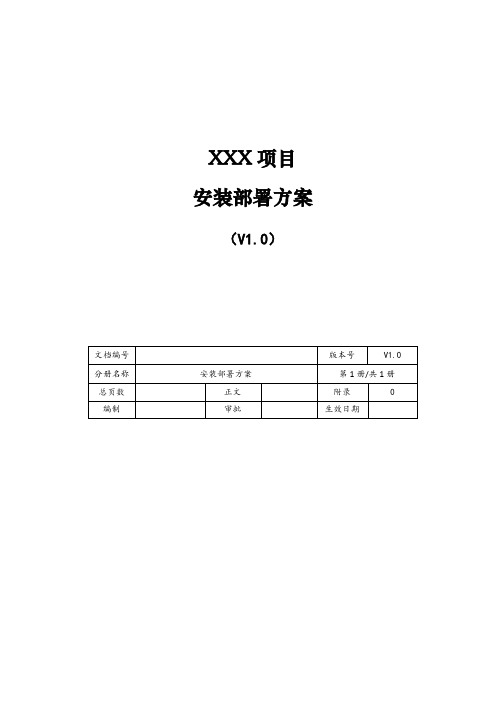
XXX项目安装部署方案(V1.0)修改记录目录1 引言 (1)1.1目的 (1)1.2项目背景 (1)1.3术语 (1)1.4参考资料 (1)2 产品概述(可选) (1)3 运行环境 (2)3.1服务器配置及软件环境 (2)3.2客户端配置及软件环境 (2)3.3网络结构图(可选) (2)4 安装软件说明 (3)5 安装步骤 (3)6 系统初始化说明 (3)6.1系统数据准备 (3)6.2系统初始化配置 (3)7 操作员和权限管理(可选) (3)8 维护说明(可选) (3)8.1日常运行注意事项 (3)8.2常见故障处理 (4)8.3备份策略和方案 (4)1引言1.1目的阐明编写手册的目的,指明读者对象。
1.2项目背景描述系统产生的背景,包括:a)需开发的软件系统的名称,和英文缩写(可选),项目编号(可选);b)列出此项目的任务提出者、开发者c)软件系统应用范围、用户。
1.3术语列出本文件中用到的专门术语、术语定义、外文首字母组词的原词组。
也可用附件说明。
或放到本文件的最后。
1.4参考资料列出编写本文档所参考的有关资料的作者、标题、编号、发表日期、出版单位或资料来源,可包括:●项目的计划任务书、合同或批文;●项目开发计划;●需求规格说明书;●概要设计说明书;●详细设计说明书;●测试计划;●手册中引用的其他资料\采用的软件工程标准或软件工程规范。
2产品概述(可选)此处以文字的形式简述产品的功能、适用的行业、业务特色和技术特色等信息。
不描述本节时,请删除。
3运行环境3.1服务器配置及软件环境3.2客户端配置及软件环境3.3网络结构图(可选)以图形或文字形式给出整个应用系统的网络环境中和硬件设备部署情况。
4安装软件说明以列表的方式说明需要安装的系统软件和应用软件,软件的提供方以及所安装的机器设备。
5安装步骤说明为使用本软件而需要进行的安装详细步骤。
包括运行环境安装,数据库系统的安装,应用服务器的安装,应用系统的安装和配置。
联想万全R680G7服务器安装部署Vmware虚拟化系统说明书模板
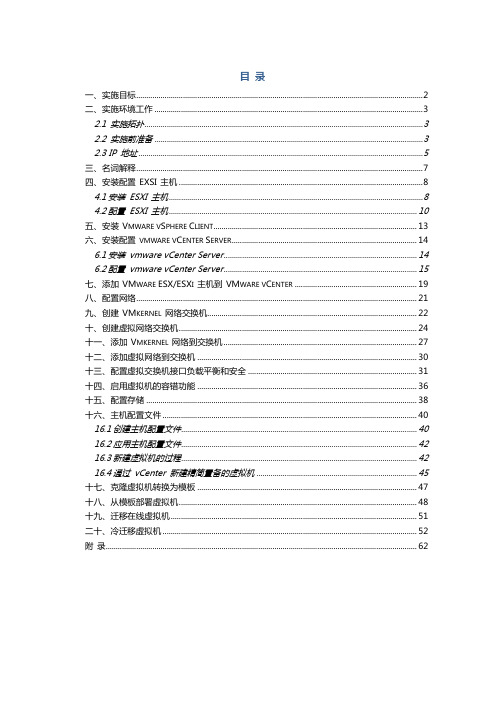
2.2.
所选用的共享磁盘阵列必须在ESX服务器的存储阵列兼容列表里,请从www.vmware./support/pubs/vi_pubs.html上下载最新的《ESX Server5.x Storage/SAN Compatibility Guide》来确认存储阵列是否满足要求。
ESXI02 VMotion2
192.168.168.102
ESXI02 VMkernel-NAS
192.168.168.202
ESXI02对外网卡
192.168.200.X
Vswitch2-ETh3
ESXI03
192.168.0.3
Vswitch0-ETh0
ESXI03 Heartbeat
192.168.0.13
VMware群集与容错。群集,简单来说,就是将多台VMware ESX Server进行统一管理,并对这些VMware ESX Server主机的资源(CPU、存、网络等)进行统一的统筹与规划。
二、
2.1
2.2
2.2.1
所选用的ESX服务器必须在ESX服务器兼容列表里,请从
.vmware./supporபைடு நூலகம்/pubs/vi_pubs.html上下载最新的
ESXI02
192.168.0.2
Vswitch0-ETh0
ESXI02 Heartbeat
192.168.0.12
ESXI02 Heartbeat
192.168.168.12
ESXI02 FT故障冗余
192.168.168.222
ESXI02 VS2管理地址
192.168.168.2
java项目源码部署说明书
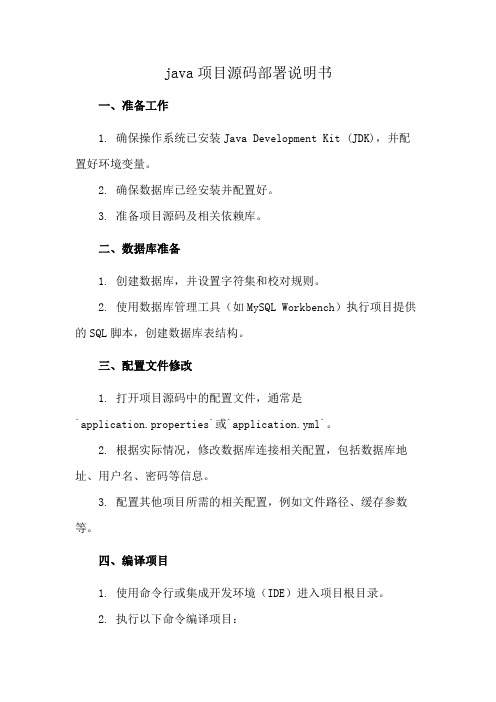
java项目源码部署说明书一、准备工作1. 确保操作系统已安装Java Development Kit (JDK),并配置好环境变量。
2. 确保数据库已经安装并配置好。
3. 准备项目源码及相关依赖库。
二、数据库准备1. 创建数据库,并设置字符集和校对规则。
2. 使用数据库管理工具(如MySQL Workbench)执行项目提供的SQL脚本,创建数据库表结构。
三、配置文件修改1. 打开项目源码中的配置文件,通常是`application.properties`或`application.yml`。
2. 根据实际情况,修改数据库连接相关配置,包括数据库地址、用户名、密码等信息。
3. 配置其他项目所需的相关配置,例如文件路径、缓存参数等。
四、编译项目1. 使用命令行或集成开发环境(IDE)进入项目根目录。
2. 执行以下命令编译项目:```mvn clean install```3. 编译完成后,在目录中生成可部署文件(通常是一个JAR文件)。
五、部署项目1. 将生成的可部署文件复制到部署目录中。
2. 打开命令行或终端,进入部署目录。
3. 执行以下命令启动项目:```java -jar your-project.jar```4. 等待项目启动成功,日志中不再有错误提示。
六、验证部署1. 打开浏览器,输入部署主机的访问地址。
2. 如果能看到项目的欢迎页面或登录页面,则说明部署成功。
七、常见问题及解决方案1. 如果遇到数据库连接错误,请检查配置文件中的数据库连接信息是否正确,确认数据库已正常启动。
2. 如果遇到依赖库导入错误,请检查配置文件和项目的依赖关系,确保相关依赖库已正确引入项目。
3. 如果遇到端口冲突错误,请修改项目的配置文件中的端口号。
4. 如果遇到其他问题,请参考项目的文档或咨询开发团队。
以上是一个简单的Java项目源码部署说明书的范例,具体的部署过程可能因项目不同而有所差异。
在实际部署时,应根据项目的具体要求和环境进行相应的配置和调整。
1、安装部署说明

操作之前一定要多看几次各种指导文档,不按照要求来出错了,费事的是你自己!!!文档说明1、软件下载地址模块中,有JDK、TOMCAT、 MYSQL和Myeclipse的下载地址,先把这些下下来。
2、按照以下安装步骤的要求,将JDK、TOMCAT、MYSQL数据库安装并且将程序文件夹中的数据库表******.sql导入数据库。
注意:所有工具的安装目录,必须与文档中写的安装目录要求一致。
3、安装完上述软件之后,接下来的部分是项目部署和源码导入说明。
项目部署:是介绍程序文件夹中部署程序文件夹里的已经编译的系统程序如何运行。
按照这个说明可以将编译的程序直接运行,用不到myeclipse。
一般毕设都是要看源码的,所以建议直接源码导入myeclipse运行,不要去操作部署程序。
项目导入:中有介绍程序文件夹中项目源码文件夹中项目开发的源码如何运行,如何导入到mycelipse中,不过这个文档中的介绍比较粗糙。
要是想导入源码的的话,你必须根据另一个名字叫Myeclipse配置指导说明.doc文档来操作,这样导入的话,才不会有问题。
注意:部署程序文件夹里是编译的程序,项目源码文件夹中是程序源码,不要搞混软件下载地址myeclipise下载地址:/s/1hqzIhmO安装部署软件下载地址:里面包括JDK 、TOMCAT、32位版MYSQL (32位电脑使用)/s/1mgLoOkC64位Mysql下载网址(64位电脑需要下载这个版本):/s/1pJ5GoMBMyeclipse注册机下载地址:/s/1c0w7TFq 如果myeclipse需要注册的话就下载下面这个注册机,MyEclipse配置指导说明里有如何注册Mysql可视化工具Navicat下载地址:/s/1o6yVytW需要mysql的可视化工具的话,就下载,压缩包里面有安装截图照着做就行,记得先安装上mysql再安装这个工具Jdk安装本开发使用了免安装版本,直接将jdk_1.6.16.zip 解压到D盘即可。
部署安装维护说明书
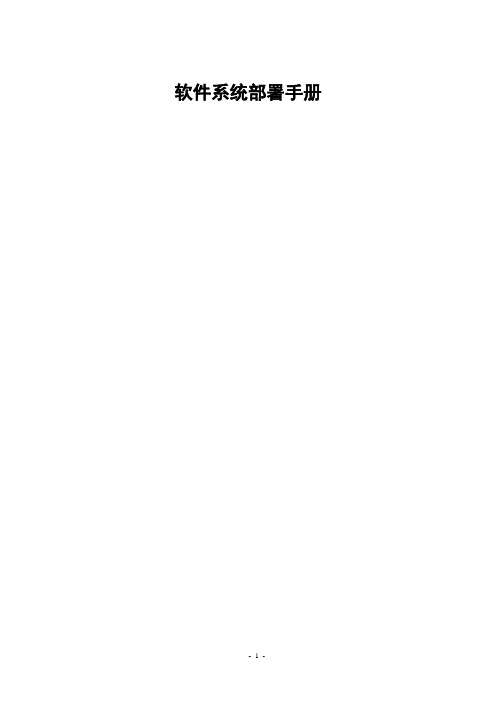
软件系统部署手册目录第 1 章引言 (3)1.1编写目的 (3)1.2读者对象 (3)第 2 章 JDK1.7安装 (4)2.1JDK1.7安装配置图文教程 (4)2.1.1.安装jdk (4)2.1.2.配置JDK环境变量 (6)第 3 章 oracle 11g数据库安装 (10)3.1O RACLE 10G R2F OR W INDOWS安装流程 (10)第 4 章 PLSQL的安装 (18)4.1PLSQL安装流程 (18)4.1.1、准备安装。
(18)4.1.2安装PL\SQL Developer的软件。
(18)4.1.3安装中文包 (21)4.1.4注册软件 (22)第 5 章 Tomcat7.0安装和工程部署 (23)5.1 TOMCAT7.0 (23)5.2工程部署 (23)第 1 章引言1.1 编写目的本系统实施维护手册的编写主要目的是对系统的安装部署以及运行过程中可能存在的问题进行原因分析,并针对问题进行相关解决。
1.2 读者对象本文档预期的读者对象包括系统技术小组人员、测试人员、维护人员。
第 2 章 JDK1.7安装2.1 JDK1.7安装配置图文教程2.1.1.安装 jdk双击安装文件等待“下一步”变亮点击- 4 -- 5-可以根据需要更改安装路径,如无特殊要求,可以点击“下一步”,开始安装出现安装界面, 稍后会弹出jre 安装对话框。
选择jre7 安装目录,如无特殊需要默认安装路径,点击“下一步”,进入安装界面,安装完成后会出现如下对话框,点击“完成”2.1.2.配置 JDK环境变量- 6 -- 7-我的电脑鼠标右键→属性→点击“高级”选项卡 点击“环境变量”- 8-点击“新建”变量名:JAVA_HOME变量值:C:\Program Files\Java\jdk1.7.0(以JDK 实际安装路径为准) 点击“确定”,在次点击“新建”变量名:classpath变量值:.;%JAVA_HOME%\lib;%JAVA_HOME%\lib\tools.jar点击“确定”如果有path 变量双击打开,没有就点击“新建”变量名:Path变量值:%JAVA_HOME%\bin;%JAVA_HOME%\jre\bin(注意变量值之间用“;”隔开)点击“确定”点击“开始”→“运行”→输入javac 回车,出现命令列表,JDK 安装成功,如下图- 9 -第 3 章 oracle 11g数据库安装3.1 Oracle 10g R2 For Windows安装流程单击解压目录下的"setup.exe"文件,如下图所示:执行安装程序后会出现如下的命令提示行。
施工布置说明
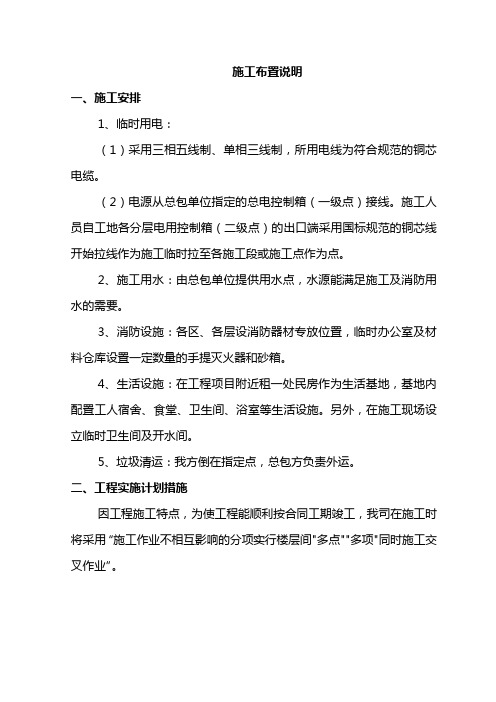
施工布置说明
一、施工安排
1、临时用电:
(1)采用三相五线制、单相三线制,所用电线为符合规范的铜芯电缆。
(2)电源从总包单位指定的总电控制箱(一级点)接线。
施工人员自工地各分层电用控制箱(二级点)的出口端采用国标规范的铜芯线开始拉线作为施工临时拉至各施工段或施工点作为点。
2、施工用水:由总包单位提供用水点,水源能满足施工及消防用水的需要。
3、消防设施:各区、各层设消防器材专放位置,临时办公室及材料仓库设置一定数量的手提灭火器和砂箱。
4、生活设施:在工程项目附近租一处民房作为生活基地,基地内配置工人宿舍、食堂、卫生间、浴室等生活设施。
另外,在施工现场设立临时卫生间及开水间。
5、垃圾清运:我方倒在指定点,总包方负责外运。
二、工程实施计划措施
因工程施工特点,为使工程能顺利按合同工期竣工,我司在施工时将采用“施工作业不相互影响的分项实行楼层间"多点""多项"同时施工交叉作业”。
软件项目安装部署手册(模版)

软件项目安装部署手册(模版)
XXX
管理信息系统安装部署手册
第1章部署环境
1.1 系统部署结构
本部分应描述系统部署图、拓扑图等内容。
1.2 服务器配置
本部分应描述系统部署所需的各种服务器的配置。
1.3 客户端配置
本部分应描述系统部署所需的各种客户端的配置。
1.3.1 客户端机器配置要求
本部分应描述硬件方面的配置要求。
1.3.2 客户端机器系统软件环境
本部分应描述软件方面的配置要求。
第2章系统软硬件安装与配置参考
2.1 服务器操作系统和组件安装要点
本部分应描述系统部署所需的各服务器(除数据库服务器外)的操作系统、应用软件及各类组建,如IIS、XXX客户端、MQ等。
2.2 数据库服务器安装与配置
本部分应描述数据库服务器的安装和配置,如Oracle数
据库。
2.3 客户端用户权限设置
本部分应描述数据库服务器的安装和配置,如Oracle数
据库。
第3章系统安装与配置
3.1 总体说明
本部分应描述公司发布的系统的安装及启动顺序,不同系统可不同。
3.2 数据库数据初始化
本部分应提供详细的数据库升级方式及脚本说明,可附件。
3.3 系统安装部署
本部分应描述系统本身的安装部署,可分不同的子系统或者服务器来描述。
3.4 自动更新服务部署
本部分应描述自动更新的相关部署内容,可按照服务端、客户端、数据库等内容来描述。
3.5 自动服务部署
本部分应描述需要部署成服务来运行的内容。
软件安装部署说明书
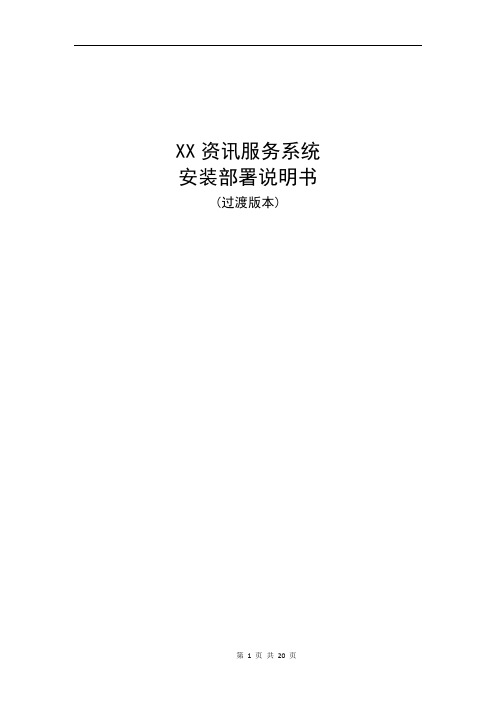
XX资讯服务系统安装部署说明书(过渡版本)文件修订历史模板修订历史目录1 安装规划 (5)2 系统网络拓扑结构 (5)3 系统概述 (5)3.1 硬件 (5)3.2 软件 (6)3.3 安装顺序 (6)4 数据库服务器安装设置(2台) (6)4.1 操作系统注意事项 (6)4.2 安装及设置SQL Server 2005(推荐企业版) (7)4.3 拷贝数据 (8)4.4 创建数据库及数据库用户 (9)4.5 数据库用户授权及创建作业任务 (9)5 应用服务器安装设置(3台) (10)5.1操作系统注意事项 (10)5.2 安装及设置IIS6.0 (11)5.3 安装.net framework 2.0 (12)5.4 安装SQL SERVER 2005客户端 (12)6 数据库接收(同步)程序安装设置..................................................... 错误!未定义书签。
6.1 拷贝程序文件 ................................................................................. 错误!未定义书签。
6.2 配置运行参数 ................................................................................. 错误!未定义书签。
6.3 重新启动程序 ................................................................................. 错误!未定义书签。
7 资讯服务系统安装设置 .................................................................. 错误!未定义书签。
软件系统部署方案范文简短 软件安装部署方案(通用4篇)
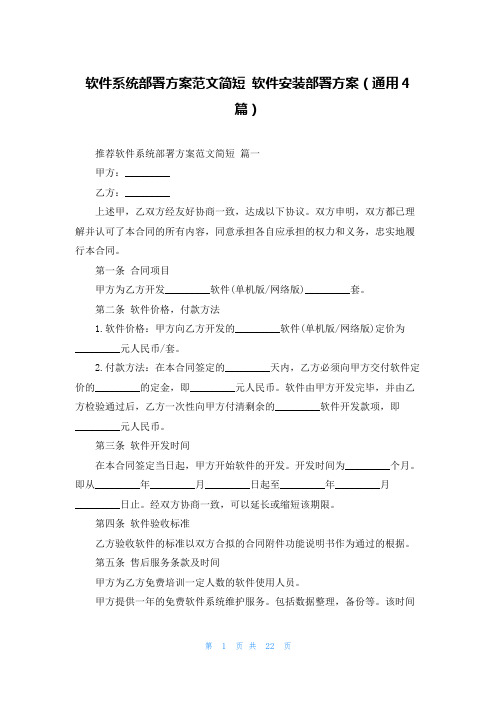
软件系统部署方案范文简短软件安装部署方案(通用4篇)推荐软件系统部署方案范文简短篇一甲方:_________乙方:_________上述甲,乙双方经友好协商一致,达成以下协议。
双方申明,双方都已理解并认可了本合同的所有内容,同意承担各自应承担的权力和义务,忠实地履行本合同。
第一条合同项目甲方为乙方开发_________软件(单机版/网络版)_________套。
第二条软件价格,付款方法1.软件价格:甲方向乙方开发的_________软件(单机版/网络版)定价为_________元人民币/套。
2.付款方法:在本合同签定的_________天内,乙方必须向甲方交付软件定价的_________的定金,即_________元人民币。
软件由甲方开发完毕,并由乙方检验通过后,乙方一次性向甲方付清剩余的_________软件开发款项,即_________元人民币。
第三条软件开发时间在本合同签定当日起,甲方开始软件的开发。
开发时间为_________个月。
即从_________年_________月_________日起至_________年_________月_________日止。
经双方协商一致,可以延长或缩短该期限。
第四条软件验收标准乙方验收软件的标准以双方合拟的合同附件功能说明书作为通过的根据。
第五条售后服务条款及时间甲方为乙方免费培训一定人数的软件使用人员。
甲方提供一年的免费软件系统维护服务。
包括数据整理,备份等。
该时间为软件由乙方验收通过之日开始的一年。
免费服务期满后,另签服务协议。
甲方在软件验收通过之日起的两年期间,如对软件系统进行版本更新,将免费为乙方提供系统升级服务。
期满后,甲方将对有需要的用户提供系统最新版本的升级服务,统一收取费用。
第六条乙方运行软件的电脑硬件设备及操作系统由乙方自行解决。
甲方不会替乙方的电脑平台提供升级或维护,并不会为乙方其它软件版权等事宜负任何责任。
第七条乙方在软件使用过程中,如果要增加合同附件(功能设计书)之外的其它功能,则要另行支付甲方开发费用;如属软件本身质量问题,甲方免费为乙方修正。
奇安信天擎终端安全管理系统V10.0安装部署手册说明书
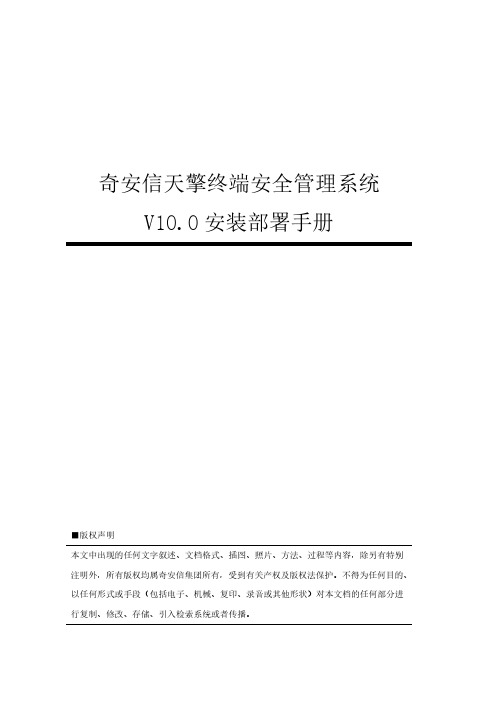
奇安信天擎终端安全管理系统V10.0安装部署手册■版权声明本文中出现的任何文字叙述、文档格式、插图、照片、方法、过程等内容,除另有特别注明外,所有版权均属奇安信集团所有,受到有关产权及版权法保护。
不得为任何目的、以任何形式或手段(包括电子、机械、复印、录音或其他形状)对本文档的任何部分进行复制、修改、存储、引入检索系统或者传播。
版本信息修订记录目录第1章前言 (1)1.1文档范围 (1)1.2文档对象 (1)1.3技术支持 (1)第2章系统介绍 (1)2.1产品概述 (1)第3章安装部署和更新 (2)3.1部署介绍 (2)3.2部署准备 (2)3.2.1管理中心安装环境 (2)3.2.2网络连通性 (3)3.2.3域名及NAT模式访问 (3)3.2.4许可证申请和激活 (4)3.3管理中心部署 (4)3.3.1Windows版本部署 (4)3.3.2Windows版本卸载 (9)3.3.3Windows版本更新 (10)3.4客户端部署 (11)3.4.1安装准备 (11)3.4.2客户端功能定制和下载 (11)3.4.3客户端在线部署 (11)3.4.4客户端离线部署 (12)3.4.5终端域推送部署 (13)3.4.6客户端跃迁 (14)3.4.7客户端更新 (16)3.5客户端卸载 (16)第1章前言第1章前言1.1文档范围本文档主要介绍奇安信天擎终端安全管理系统V10.0的安装和初始化配置,主要包括系统介绍、部署介绍和环境准备、管理中心部署、天擎客户端的安装与卸载、系统基本配置。
1.2文档对象本文档主要适合希望了解奇安信天擎终端安全管理系统安装和部署的用户、系统管理员、工程师进行阅读。
1.3技术支持用户支持邮箱:****************用户支持热线:4009-303-120公司网址:https:///第2章系统介绍2.1产品概述奇安信天擎终端安全管理系统是面向政府、企业、金融、军队、医疗、教育、制造业等大型企事业单位推出的集病毒防护与终端安全管控于一体的解决方案。
系统安装部署说明书
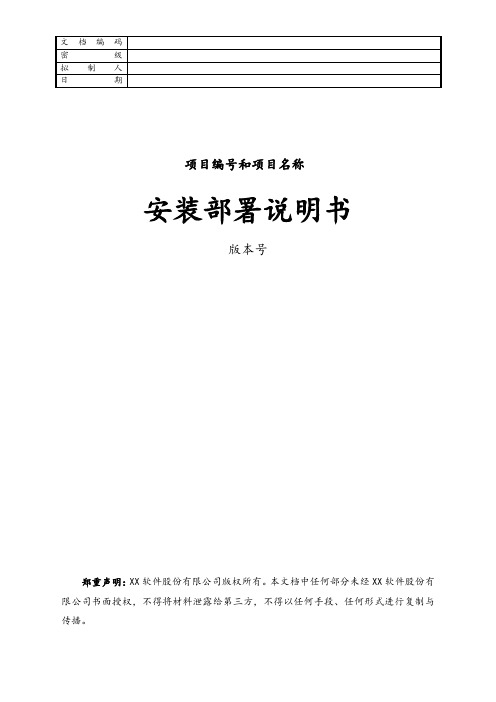
项目编号和项目名称
安装部署说明书
版本号
郑重声明:XX软件股份有限公司版权所有。
本文档中任何部分未经XX软件股份有限公司书面授权,不得将材料泄露给第三方,不得以任何手段、任何形式进行复制与传播。
目录
1概述 1
2准备工作 (1)
3系统安装 (1)
3.1 数据库安装及初始化 (1)
3.2 中间件安装 (1)
3.3 其他产品模块安装 (1)
4系统部署 (1)
4.1 配置数据库连接 (1)
4.2 程序发布 (1)
5注意事项 (1)
1概述
简要说明系统安装部署的基本步骤,以及系统的组成,包含的程序包有哪些。
2准备工作
说明系统对硬件环境的基本要求及建议配置
其他需要准备的工作,如检查硬盘空间,必须在指定操作系统下安装,必须先安装.net framework等。
3系统安装
3.1数据库安装及初始化
描述数据库安装步骤及初始化方法
3.2中间件安装
3.3其他产品模块安装
4系统部署
4.1配置数据库连接
4.2程序发布
5注意事项
说明安装部署过程中特别要注意的问题、部署技巧,以及安装部署过程中的常见问题解答。
锐起信息桌面云管理软件V10.1安装部署手册说明书
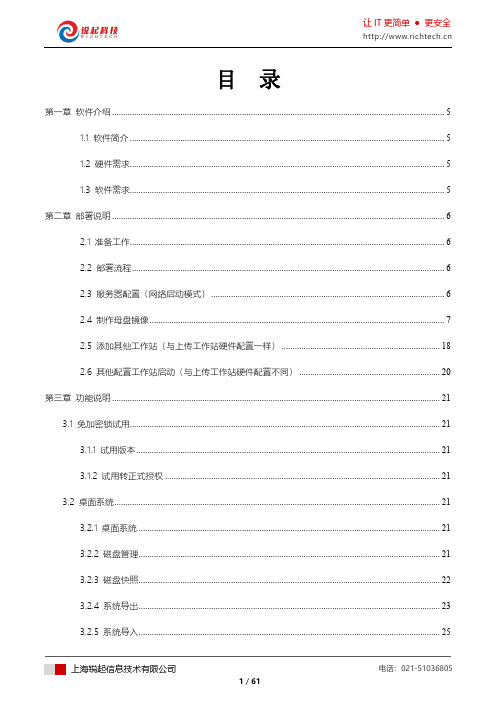
目录第一章软件介绍 (5)1.1 软件简介 (5)1.2 硬件需求 (5)1.3 软件需求 (5)第二章部署说明 (6)2.1 准备工作 (6)2.2 部署流程 (6)2.3 服务器配置(网络启动模式) (6)2.4 制作母盘镜像 (7)2.5 添加其他工作站(与上传工作站硬件配置一样) (18)2.6 其他配置工作站启动(与上传工作站硬件配置不同) (20)第三章功能说明 (21)3.1 免加密锁试用 (21)3.1.1 试用版本 (21)3.1.2 试用转正式授权 (21)3.2 桌面系统 (21)3.2.1 桌面系统 (21)3.2.2 磁盘管理 (21)3.2.3 磁盘快照 (22)3.2.4 系统导出 (23)3.2.5 系统导入 (25)3.2.1 同步服务器时间 (26)3.2.2 启用工作站显示器扩展 (26)3.2.3 工作站内存缓存 (27)3.2.4 网卡智能加速 (28)3.2.5 双服务器热备 (28)3.2.6 系统不还原 (29)3.3 工作站 (29)3.3.1 静态工作站 (29)3.3.2 动态工作站 (30)3.3.1 工作站列表项说明 (32)3.3.2 工作站列表导出/导入 (32)3.3.3 远程管理 (32)3.3.4 切换模式 (33)3.4 高级功能 (40)3.4.1 外设管理 (40)3.4.2 计划任务 (40)3.4.3 资产管理 (44)3.4.4 备份任务 (45)3.5 选项设置 (45)3.5.1 智能回写 (45)3.5.2 DHCP服务配置 (46)3.6.1 镜像备份 (46)3.6.2 数据库备份 (47)3.6.3 数据库恢复 (47)第四章个人磁盘 (48)4.1 个人磁盘服务端 (48)4.1.1 管理界面 (48)4.1.2 默认设置 (48)4.1.3 新建用户 (48)4.1.4 编辑用户 (49)4.1.5 删除用户 (50)4.1.6 批量新建用户 (50)4.2 个人磁盘客户端 (51)4.2.1 登录界面 (51)4.2.2 系统托盘 (52)4.2.3 修改用户密码 (52)4.2.4 登录设置 (52)4.2.5 桌面、文档、收藏夹漫游 (53)4.2.6 个人虚拟磁盘部署在其他服务器 (54)第五章硬盘缓存 (55)5.1 服务端配置 (55)5.2 纯网络启动 (57)5.3 按需缓存 (57)5.4 完全缓存 (57)5.5 其他设置 (58)第六章更多功能 (59)6.1 工作站加入域 (59)6.2 个性化目录 (60)6.2.1 服务端配置 (60)6.2.2 客户端配置 (61)第一章软件介绍1.1 软件简介锐起RDV5基于桌面虚拟化技术,将工作站操作系统和用户数据集中存储在服务器上,并充分利用工作站硬件资源,最大限度满足各种复杂应用需求,包括高强度运算、离线应用、多硬件配置环境等。
安装工程项目计划书

建立项目沟通小组,明确职责和分工 定期召开项目协调会议,及时解决问题 建立信息共享平台,确保信息及时传递 制定项目进度计划,明确各阶段任务和完成时间 建立风险管理机制,及时应对可能出现的问题 建立反馈机制,及时收集和反馈项目进展情况
检查项目是否按照计划书要求完成 准备验收所需的文件和资料 确定验收时间和地点 通知相关单位和人员参加验收
筑等
装饰装修阶段:包括内外墙 装饰、门窗安装、水电安装
等
竣工验收阶段:包括工程质 量检查、竣工资料整理、竣
工验收等
施工方法:采用分阶段、 分步骤的方式进行施工
技术要求:严格按照国家 相关标准和规范进行施工
施工设备:选用先进的施 工设备和工具
施工人员:配备专业的施 工队伍和项目管理人员
施工进度:制定详细的施 工进度计划,确保按时完 成
质量控制:建立完善的质 量管理体系,确保工程质 量
制定严格的质量控制标准和流 程
定期进行质量检查和评估
加强员工培训,提高质量意识
建立完善的质量管理体系,确 保项目质量达到预期目标
工资:根据岗位、技能、经验等 因素确定
培训费用:提高员工技能和素质
添加标题
添加标题
添加标题
添加标题
福利:包括社保、公积金、奖金 等
材料准备:采购所需材料,确保质量合格 人员准备:组织施工队伍,进行技术培训和安全教育 机械设备准备:检查机械设备,确保运行正常 现场准备:清理现场,搭建临时设施,设置安全警示标志
基础施工阶段:包括地基处 理、基础施工、地下管线铺 设等
施工准备阶段:包括材料采 购、人员培训、设备调试等
主体结构施工阶段:包括框 架结构、墙体砌筑、楼板浇
风险识别:识别可能影响项目进度、成本、质量等方面的风险 风险分析:分析风险发生的可能性和影响程度 风险应对:制定应对措施,包括预防、减轻、转移、接受等策略 风险监控:监控风险情况,及时调整应对措施
